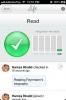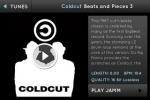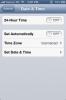Kaip naudoti paveikslėlį vaizdo režimu vaizdo įrašams „Facebook“
„Facebook“ yra antra populiariausia vieta, kurioje žmonės žiūri vaizdo įrašus. Pirmą vietą užima „YouTube“. Tai yra faktas, kurį „Facebook“ puikiai supranta ir nuolatos stumia vaizdo turinį vartotojams. Vaizdo įrašai „Facebook“ automatiniame leidime, o nuo praėjusių metų taip pat galite perduoti vaizdo įrašą į „Chromecast“ ir kitos TV lazdos. Dabar „Facebook“ pamažu diegia naują funkciją vaizdo įrašai bus automatiškai grojami su garsu. „Facebook“ vaizdo įrašų vaizdo režimu taip pat yra tvarkingas vaizdas, leidžiantis „sumažinti“ vaizdo įrašą mažame ekrano kampe ir toliau slinkti sklaidos kanalą. Vaizdo įrašas bus toliau grojamas su garsu. „YouTube“ turi tą patį dalyką. Štai kaip galite įvesti paveikslėlį vaizdo režimu vaizdo įrašams „Facebook“.
Ieškokite vaizdo įrašo, kurį norite žiūrėti; tai gali būti jūsų pačių naujienų kanale, draugo laiko juostoje arba puslapyje. Palieskite, kad paleistumėte; turite įvesti vaizdo grotuvą. Negalite įvesti paveikslėlio vaizdo režimu iš savo naujienų kanalo.
Viršutiniame kairiajame kampe pamatysite mygtuką su kvadratu. Bakstelėkite jį, o vaizdo įrašas bus sumažintas ekrano apačioje, dešinėje. Tai ir toliau vaidins. Norėdami padidinti jo dydį, bakstelėkite vaizdo įrašą. Jei norite sustabdyti vaizdo įrašą, jo maksimaliai neišnaudodami, perbraukite kairėn ant mažo miniatiūrų grotuvo.
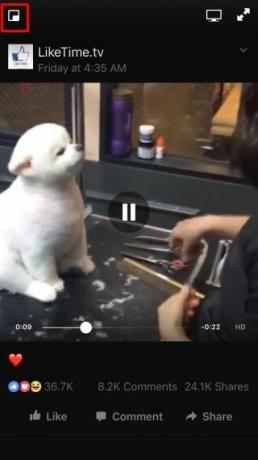
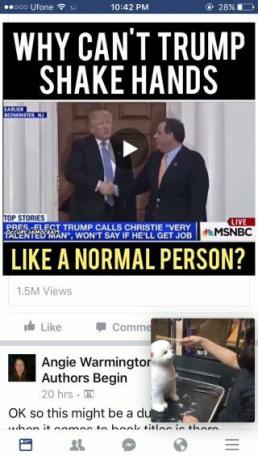
Jei jums nepatinka vaizdo įrašas apatiniame dešiniajame kampe, galite jį perkelti į kitą kampą, vilkdami mažą grotuvą. Galite priklijuoti jį prie vieno iš keturių ekrano kampų, bet negalite jo pritvirtinti nei prie vienos iš šonų.
Be „Facebook“ vaizdo įrašų vaizdo režimu, „Android“ vartotojai gali tęsti vaizdo įrašo atkūrimą išeidami iš programos. „IOS“ programoje nėra šios funkcijos ir niekada to nebus dėl to, kaip sukurta „iOS“.
Paieška
Naujausios žinutės
„IPhone“ keltuvas: priimkite naujus įpročius, įsipareigodami juos viešai skelbti
Labai lengva sulaužyti sau duotus pažadus. Tiesiog pagalvokite, kie...
Sukurkite „Freestyle“ elektroninių dainų remiksus naudodamiesi „Ninja Jamm“, skirtu „iPhone“
Yra keletas tikrai brangių „iOS“ programų (specialiai „iPad“), kuri...
Pataisykite „Nepavyksta prisijungti prie iTunes Store“ Klaida ir prieiga prie „App Store“ naudojant „iOS 6“
Įprasta, kad „App Store“ ir dauguma „Apple“ tinklalapių veikia nepr...